Pripnite dávkový súbor do ponuky Štart alebo na panel úloh v systéme Windows 10
Niekedy je potrebné pripnúť dávkový súbor do ponuky Štart alebo na panel úloh v systéme Windows. Bohužiaľ, operačný systém vám to neumožňuje hneď po vybalení. V kontextovej ponuke Prieskumníka v systéme Windows 10 chýbajú príkazy kontextovej ponuky „Pripnúť na Štart“ a „Pripnúť na panel úloh“. Tu je rýchle riešenie, ktoré vám umožní dosiahnuť cieľ.
Keď kliknete pravým tlačidlom myši na dávkový súbor, uvidíte, že kontextová ponuka neobsahuje príkazy „Pripnúť na štart“ a „Pripnúť na panel úloh“:
Ako riešenie môžete vytvoriť skratku s nasledujúcim cieľom:
cmd /c "cesta k vášmu dávkovému súboru"
Tým sa spustí dávkový súbor a zatvorí sa okno príkazového riadka. Dvojité úvodzovky slúžia na to, aby ste v ceste mohli použiť dlhé názvy súborov.
Ak použijete nasledujúci cieľ skratky:
cmd /k "cesta k vášmu dávkovému súboru"
Potom príkazový riadok zostane otvorený po dokončení dávkového súboru.
Keď na takúto skratku kliknete pravým tlačidlom, bude obsahovať príkazy kontextovej ponuky, ktoré môžete pripnúť na panel úloh alebo Štart!
Tu je to, čo musíte urobiť.
- Kliknite pravým tlačidlom myši na pracovnú plochu a z kontextovej ponuky vyberte príkaz „Nový -> Skratka“.

- Do cieľovej skratky zadajte nasledujúci text:
cmd /c "úplná cesta k vášmu dávkovému súboru"
V mojom príklade to tak bude
cmd /c "C:\Users\winaero\Desktop\test.cmd"

- Pomenujte skratku a zmeňte jej ikonu, ak potrebujete:
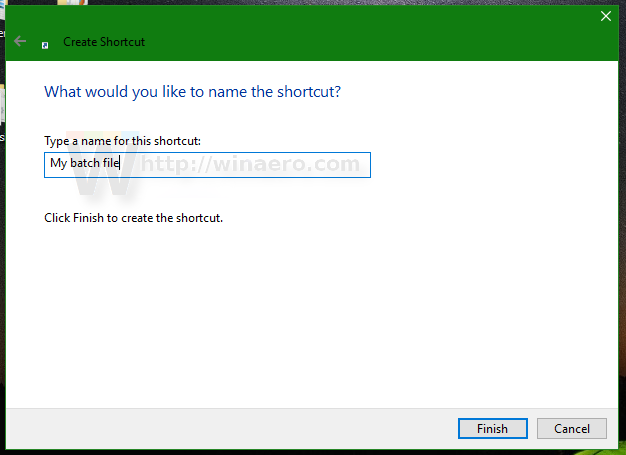
- Teraz kliknite pravým tlačidlom myši na odkaz a v kontextovej ponuke vyberte možnosť „Pripnúť na štart“:
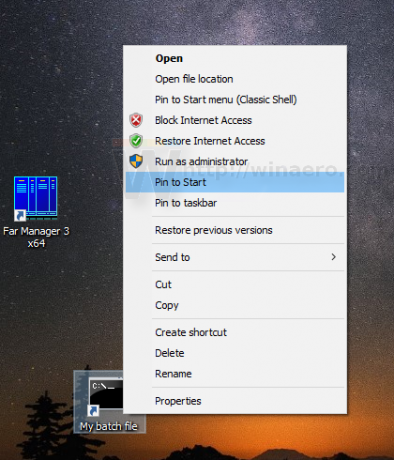
Skončil si. Výsledok bude nasledovný: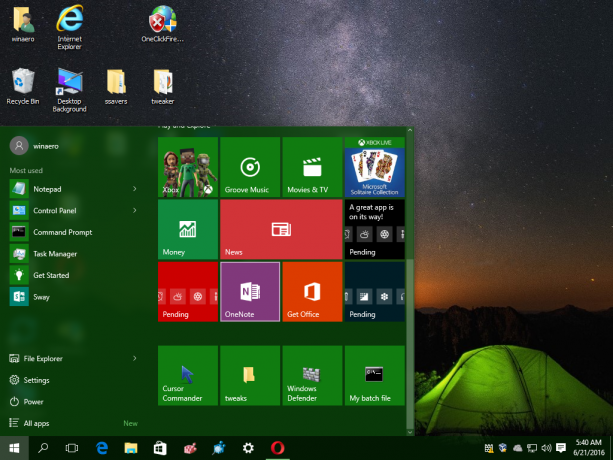

To je všetko.



